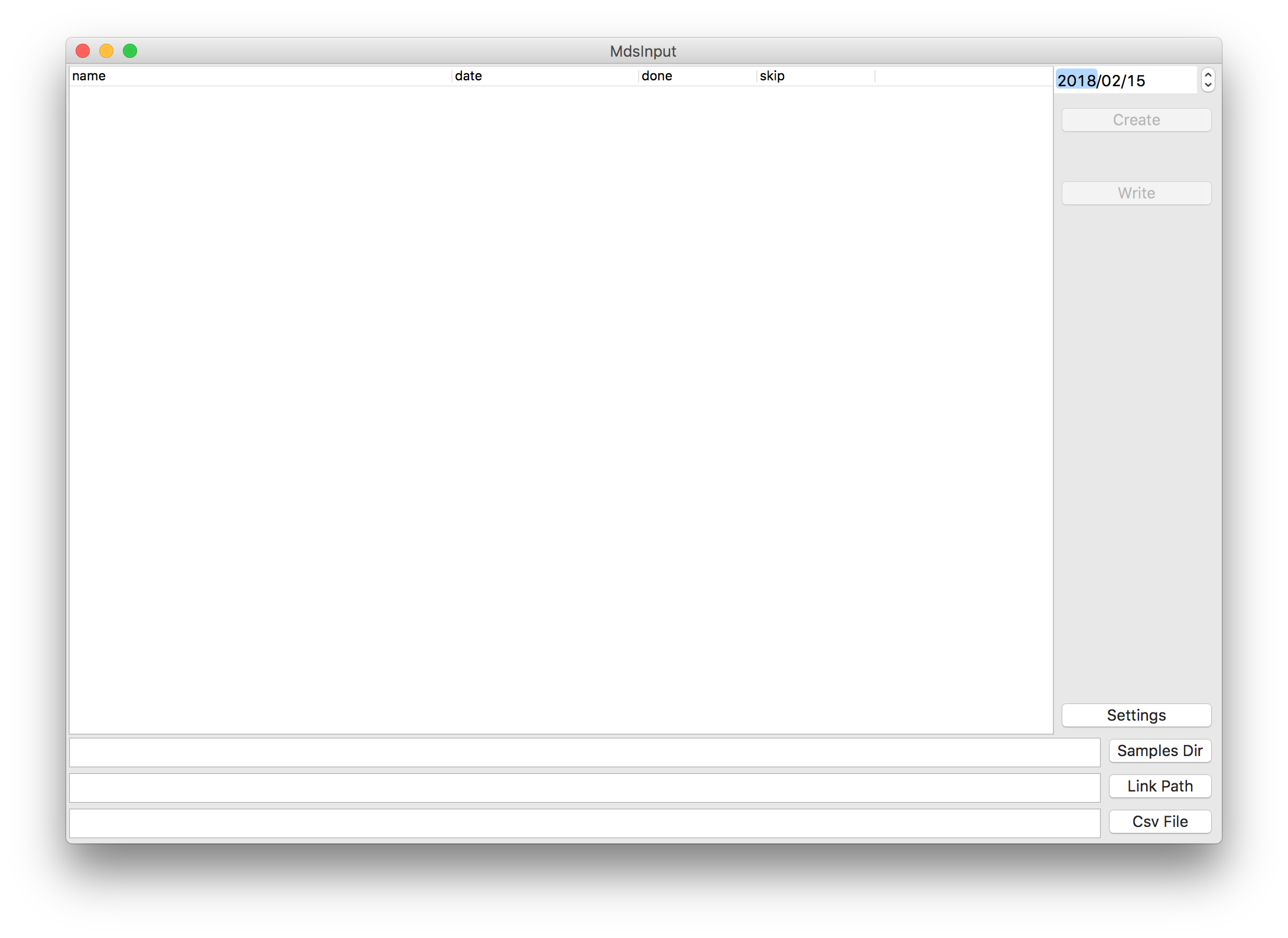
| 機種 | 開くファイルタイプ |
|---|---|
| 非電化CSK | *.rltファイルから変換した*.csvファイルを入れたディレクトリ。 ディレクトリの中にサブディレクトリは作らないでください。 アップロードしない測定番号のファイルはディレクトリにコピーしない。 |
| ADFUTEC版AT | 測定PGから出力されたCSVファイル。 アップロードしない測定番号はCSVファイルに出力させないでください。 後述するSkipチェックボックスで対象外にすることも可能です。 |
| ALOKA | 測定PGから出力されたCSVファイル。 アップロードしない測定番号はCSVファイルに出力させないでください。 後述するSkipチェックボックスで対象外にすることも可能です。 |
| EMF | 測定器PGで作成した*.pdfファイルを入れたディレクトリ。 ディレクトリの中にサブディレクトリは作らないでください。 アップロードしない測定番号のファイルはディレクトリにコピーしない。 |
| 機種 | 開くファイルタイプ |
|---|---|
| URL方式 | *.propertiesファイルにURLのテンプレートを置く。 例えば阪神・市民放射能測定所では https://nukecitizen.ojizo.com/publish/201711kekka/3302komugi_hokkaido.pdf のようなURLになっていて、*.propertiesファイルに urlTemplate=https\://nukecitizen.ojizo.com/publish/%yyyy%%MM%kekka/%FILE% のような定義を記述します。 それぞれ%yyyy%が4桁年、%MM%が2桁年、%FILE%がディレクトリの中で見つかった、測定番号から始まるPDFファイルの名前が入ります。 年と月の指定は画面の右上にあるカレンダー入力に年と月を指定します。日は無視されます。 |
| URLリストファイル方式 | URL一覧が書かれたテキストファイルを指定します。 例えばおのみち測定依頼所では http://onomichi-labo.blogspot.jp/2017/11/2017_17.html のようなURLになっていて、*.propertiesファイルに LINKLIST_IS_FILE=true urlTemplate=keyValue という定義を記述し、URL一覧が書かれたテキストファイルの内容は、1測定を1URLにして1行ずつに書き出し 1356=http://onomichi-labo.blogspot.jp/2017/11/2017_17.html … |
| RSSリーダー方式 | RSSリーダのURLを*.propertiesファイル内に指定します 例えばおのみち測定依頼所では http://onomichi-labo.blogspot.jp/feeds/posts/default という blogspot.jp のBLOGが提供するRSSリーダのURLが使用可能です。 urlTemplate=rss\:http\://onomichi-labo.blogspot.jp/feeds/posts/default のような定義を記述します。 |